

By Gina Barrow, Dernière mise à jour: August 27, 2019
L'un des problèmes redoutables que vous pourriez rencontrer sur un PC Windows est l'écran bleu de la mort. Cela pourrait être la fin de votre ordinateur si vous ne pouvez pas le réparer immédiatement.
Parmi les nombreux problèmes d'écran bleu, le code d'erreur 0x00000019 ou aussi connu sous le nom En-tête de pool incorrect. Mais qu'est-ce qu'un En-tête de pool incorrect dans Windows 7 et comment le réparer? Découvrez dans ce nouveau post.
Partie 1. Qu'est-ce qu'un en-tête de pool incorrect?Partie 2. Comment réparer un en-tête de pool incorrect dans Windows 7, 8, 8.1 et VistaPartie 3. Résumé
Les gens LIRE AUSSIPour réparer OneDrive ne synchronise pas sous Windows 7 / 8 / 10Guide complet: Solution pour corriger l'erreur iTunes 7 et Windows Erreur 127Dans OneDrive, cliquez sur Windows 7 / 8 / 10
Un en-tête de pool incorrect indique un problème d'allocation de mémoire de l'ordinateur, mais peut également être dû à de nombreux facteurs, notamment: écritures sur disque, RAM, pilotes de périphérique et certains routeurs.
Pool fait référence au pool de mémoire dans Windows qui alloue de la mémoire. Un en-tête est l'annotation d'en-tête qui détermine comment les pièces doivent utiliser certaines valeurs et certains paramètres. Ainsi, un en-tête de pool incorrect peut se produire lorsque l'en-tête de pool de mémoire est corrompu en raison de certains processus susceptibles d'avoir affecté la mémoire.
Habituellement, le scénarios les plus courants serait:
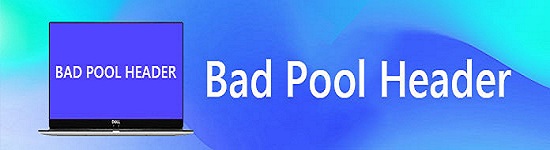
Heureusement, un écran bleu avec une erreur d’en-tête de pool incorrecte est facile à corriger par rapport à d’autres erreurs d’écran bleu. J'ai compilé les étapes de dépannage efficaces que vous pouvez appliquer lorsque vous voyez cette erreur sur vos ordinateurs.
Déconnecter tous les périphériques externes connecté à l'ordinateur à l'exception de la souris et du clavier. Observez si l'écran bleu disparaît et qu'il continue à démarrer.
Entrez en mode sans échec. Si votre ordinateur ne progresse pas et reste bloqué sur l’écran bleu, passez en mode sans échec en appuyant sur F8 jusqu’à ce que le message mode sans échec option. Robinet Entrer.
Une fois en mode sans échec, redémarrez votre ordinateur en mode minimal et vérifiez si le problème persiste.
Pour faire un démarrage en mode minimal, Suivez ces étapes:
Attendez que votre ordinateur redémarre en mode minimal. Vous pouvez perdre temporairement certaines fonctions de l'ordinateur dans cet environnement. À partir de là, vous pouvez désinstaller des applications et des programmes ou poursuivre le dépannage.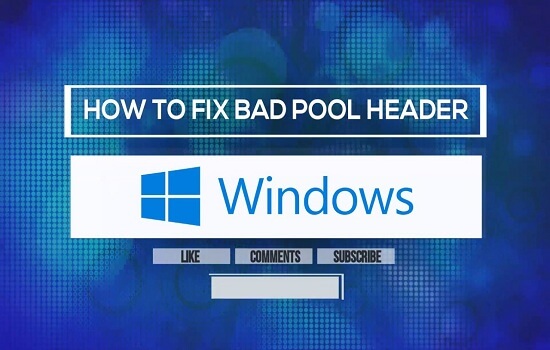
Après un démarrage en mode minimal et le redémarrage de Windows par votre ordinateur, vous pouvez toujours résoudre le problème. Sinon, vous devrez peut-être réinstaller Windows 7. Voici vos options:
Si Windows redémarre:
Ouvrir le centre d'action
Mettre à jour un pilote
Vérifier les problèmes de mémoire
Si vous ne pouvez pas démarrer Windows :
Lorsque vous avez terminé le dépannage de base et découvert que vous ne pouvez pas démarrer Windows du tout, vous pouvez toujours restaurer ou mettre à jour le logiciel, réparer et restaurer le système en procédant comme suit:
Vous pouvez faire toutes ces méthodes sur le Options de récupération système qui sont pré-installés sur le disque dur de l'ordinateur. Si votre Windows 7 est préinstallé, vous pouvez vous reporter au site Web du fabricant pour connaître les autres options de récupération.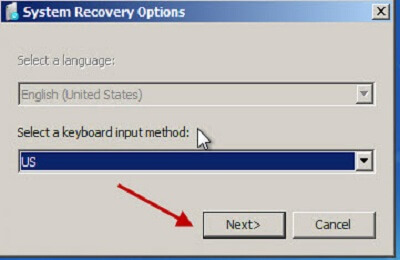
Exécuter la restauration du système:
Exécutez la restauration du système sous Windows 7 à l'aide du disque d'installation, du lecteur flash USB ou d'un disque de réparation du système:
Vous ne pouvez utiliser cette méthode que si vous ne parvenez pas à accéder à l'option de récupération système ou si le système de votre ordinateur est endommagé.
Si vous utilisez un disque d'installation, cliquez sur Réparer votre ordinateur, cliquez sur Suivant et sélectionnez Restauration du système.
J'espère qu'en suivant ces étapes de dépannage, vous pourrez résoudre le problème de l'en-tête de pool incorrect sous Windows 7. Si dans tous les cas, vous avez besoin de récupérer vos données plus rapidement, vous pouvez choisir d’utiliser FoneDog Toolkit- Récupération de données Android / iOS.
Cela vous aidera à récupérer des données importantes plus rapidement et en toute sécurité. Avez-vous d'autres méthodes à partager sur la façon de résoudre le problème de l'en-tête de pool incorrect? Partagez-le avec nous dans les commentaires ci-dessous!
Laisser un commentaire
Commentaire
Android Toolkit
Récupérez les fichiers supprimés de votre téléphone et tablette Android.
Essai Gratuit Essai GratuitArticles Populaires
/
INTÉRESSANTTERNE
/
SIMPLEDIFFICILE
Je vous remercie! Voici vos choix:
Excellent
Évaluation: 4.9 / 5 (basé sur 109 notes)